現在辦公室中不可缺少打印機設備,ghost win8系統局域網中一般都會使用打印機共享,讓多台電腦共享一台打印機。使用之前我們先要添加,不過有用戶反饋Win8系統連接局域網打印機失敗,無法找到打印機,嘗試連接多次還是一樣,那麼如何解決呢?針對此問題,小編向大家分享Win8系統連接局域網打印機失敗的兩種解決方法。
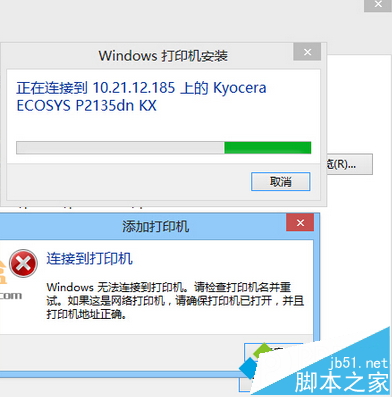
方法一:
1、“Win+R”>>鍵入:regedit依次展開“[HKEY_LOCAL_MACHINE\SYSTEM\CurrentControlSet\Services\LanmanWorkstation\Parameters] ”項,在右側空白處右擊鼠標,從其右鍵菜單中選擇“新建”-“DWORD值(32位)”項;
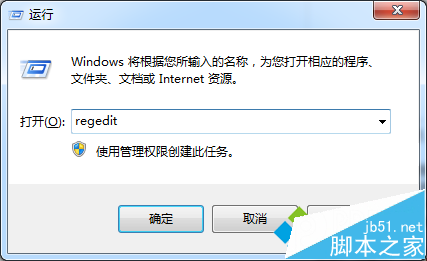
2、然後將新創建的DWORD項重命名為“AllowInsecureGuestAuth”,同時將其值修改為“1”,點擊“確定”完成設置操作;
注:64位的系統同樣需要添加32位的dword值。
3、接下來右擊任務欄“網絡”圖標,從其右鍵菜單中選擇“打開網絡和共享中心”項進入;
4、點擊左上角的“更改高級共享設置”按鈕,展開“來賓或公用”欄目,勾選“啟用網絡發現”和“啟用文件和打印共享”項,點擊“保存設置”按鈕;
5、再開啟“Server”服務:Windows+R”>>鍵入:services.msc ,進入“服務”界面。找到“Server”服務,右擊選擇“屬性”項,將“啟動類型”設置為“自動”,同時點擊“啟動”按鈕以啟動此服務,點擊“確定”完成設置。
方法二:
如果網絡無法連接,錯誤0x80004005
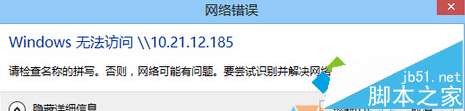
錯誤代碼:0x80004005, 如果電腦沒有正確注冊某些動態鏈接庫文件,
或者計算機和Internet之間存在不允許的HTTPS連接的防火牆,
電腦系統就可能會出現0x80004005錯誤代碼。建議您嘗試以下方案:
“Win+X”,運行,鍵入:回車
regsvr32 Softpub.dll
再次打開運行窗口,鍵入:回車
regsvr32 Wintrust.dll
再次打開運行窗口,鍵入: 回車
regsvr32 Initpki.dll
如果你也遇到Win8系統連接局域網打印機失敗的情況,不妨試試上面的方法。希望本教程內容能夠幫助到大家。